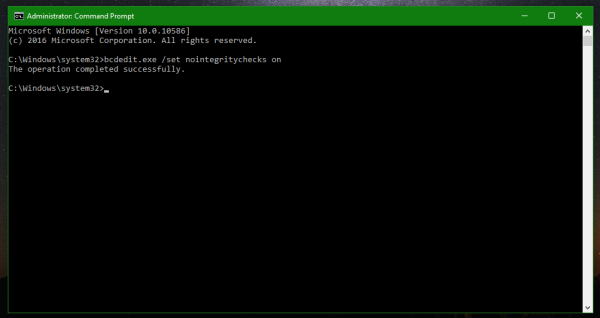Vakar parašiau pamoką kaip išjungti tvarkyklės parašo reikalavimą sistemoje Windows 10 . Minėtas sprendimas nėra nuolatinis, nes vairuotojo parašo vykdymas bus atkurtas perkraunant. Šiame straipsnyje pamatysime, kaip visam laikui išjungti tvarkyklės parašo vykdymą sistemoje „Windows 10“.
Į visam laikui išjungti tvarkyklės parašo vykdymą sistemoje „Windows 10“ , turite atlikti šiuos veiksmus:
- Atidarykite padidintą komandų eilutės egzempliorių.
- Įveskite / įklijuokite šį tekstą:
bcdedit.exe / set nointegritychecks on
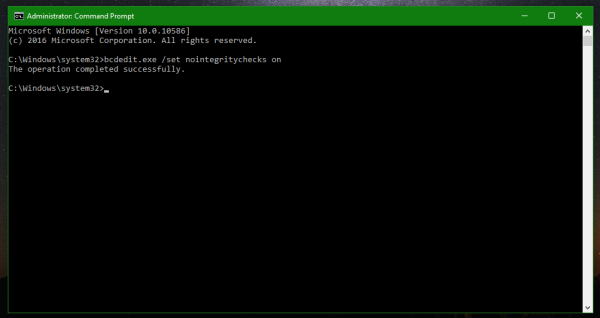
- Iš naujo paleiskite „Windows 10“ .
Tai visam laikui išjungs tvarkyklės parašo vykdymą sistemoje „Windows 10“. Ši nuostata bus išsaugota net iš naujo paleidus. Taigi, jei jums reikia mirksėti „Android“ telefonu arba įdiegti keletą senų ar specifinių aparatūros tvarkyklių, galėsite apeiti vairuotojo parašo reikalavimą.
Norėdami vėl įgalinti tvarkyklės parašo vykdymą sistemoje „Windows 10“, aukštesnėje komandų eilutėje įveskite šią komandą:
bcdedit.exe / set nointegritychecks off
Viskas.